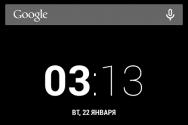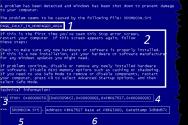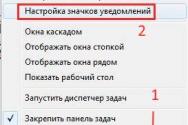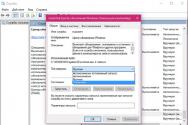Сохранить из инстаграм. Пошаговая инструкция, как в инстаграме скопировать фото. Лучшие способы скачать все фото из Инстаграм
Миллионы пользователей со всех уголков планеты загрузили десятки миллионов снимков в Instagram, сделав его самым популярным в мире приложением для обмена фотографиями. И хотя вы можете «лайкать» или добавлять фотографии в закладки, чтобы позже их просмотреть, встроенной функции для загрузки снимков в память устройства или компьютера в Instagram нет. Именно об этом и будет наша статья – узнайте все способы, как скачать фото из Инстаграм за несколько щелчков.
У вас могут быть разные причины, по которым вы хотите скачать фотографию. Возможно, вы случайно удалили оригинальную фотографию Эйфелевой башни из своих парижских каникул, и единственная копия, которая осталась, — это та, которую вы разместили в Instagram. Возможно, есть фотография, которая вам очень сильно понравилась, и вы хотели бы установить ее в качестве фона рабочего стола. А может, вам просто очень нравится картина и вы хотите смотреть на нее даже без доступа к интернету.
То, что кнопка загрузки отсутствует, это еще не значит, что скачать фото с Инстаграмма невозможно. Мы нашли четыре лучших способов загрузки фотографий с Instagram. Некоторые из них требуют всего нескольких щелчков мышки, в то время как другие занимают немного больше времени, но в конечном итоге результат все-равно того стоит.
Примечание. Уважайте фотографии других пользователей. Загрузка фотографий для личного удовольствия — это одно, но, если вы намерены плагиатить ее или использовать в коммерческих целях, — обязательно получите разрешение владельцев. В Instagram есть подробный раздел, посвященный авторским правам.
Как скачать фото из Инстаграмма на компьютер с Windows и MacOS
Самый универсальный способ
Не важно, хотите вы скачать фотографию из 1 поста, либо сразу много фото из чьего-то профиля или, например, ряд фото, отмеченных каким-то определенным тегом — во всех этих случаях вам поможет универсальный сервис для скачивания фото из Инстаграма . Не нужно устанавливать на свой компьютер никаких непонятных программ, давать логины/пароли к вашему профилю инсты — просто укажите сервису ссылку на запись или профиль, из которого вам нужны фотографии, и готово.
Скачать фото с Инстаграм через Telegram
Телеграм всегда славился своей гибкостью и множеством полезных функций. Нам удалось найти еще одно его полезное применение. Теперь Вы без проблем сможете скачать любое количество фото с Instagram, использую клиент Telegram для Android или iOS.
- Чтобы скачать фото, скопируйте ссылку на пост в Инстаграм, где оно размещено (три точки в правом верхнем углу -> Копировать ссылку ).
- Зайдите в Телеграм и перешлите скопированную ссылку любому контакту или напишите самому себе, после чего она появится в диалоге Saved Messages .
- После этого нажмите на фото. Если их несколько Вы увидите внизу карусель и сможете переключать и смотреть каждое из изображений. Чтобы сохранить нужную фотографию нажмите на Три точки в правом верхнем углу окна Telegram -> Save To Gallery.

- После этих несложных действий фото появится в галерее Вашего смартфона.
DownloadGram

Шаг 1 . Перейдите на сайт Instagram .
Шаг 2 . Найдите изображение, которое хотите сохранить, и нажмите на него
Шаг 3 . Скопируйте URL-адрес фотографии из адресной строки в браузере.
Шаг 4 . Перейдите на сайт DownloadGram .
Шаг 5 . Введите скопированный URL-адрес фотографии в поле, как на фото выше.
Шаг 6 . Нажмите кнопку «Download». Затем нажмите кнопку «Download Picture», чтобы сохранить изображение.
4K Stogram

Шаг 1 . Скачайте 4K Stogram на свой компьютер.
Шаг 2 . После установки откройте программу и вставьте имя пользователя в Instagram, хэштег или даже местоположение в панель поиска.
Шаг 3 . Нажмите «Subscribe» (Подписаться).
Шаг 4 . Нажмите на каждую фотографию, чтобы ее загрузить и автоматически открыть.
Шаг 5 . Чтобы скачивать фото с неограниченного количества профилей, нужно купить лицензионный ключ за 10 долларов США.
Instagram. Всегда актуальный метод!
Шаг 1 . Перейдите на сайт Instagram .
Шаг 2 . Найдите фотографию Instagram , которую вы хотите сохранить, и нажмите на нее.
Шаг 3 . Щелкните правой кнопкой мыши на фото и выберите пункт «Просмотр кода страницы» или нажмите на клавиатуре комбинацию Ctrl+U . Откроется окно с исходным кодом страницы как на скриншоте ниже.

Шаг 4 . Нажмите на клавиатуре комбинацию Ctrl+F , скопируйте и вставьте в поисковую строку следующий код:
Браузер найдет и подсветит совпадение.
Шаг 7 . Вы попадете на страницу с фотографией. Теперь щелкните правой кнопкой мыши на изображении и выберите «Сохранить изображение как».
Как скачать фото из Instagram в iOS с использованием Instasave
Примечание . Чтобы предотвратить кражу изображений, InstaSave на iOS позволит вам сохранять фотографии только из собственной учетной записи Instagram.
Шаг 1 . Загрузите приложение из App Store и войдите в свою учетную запись Instagram .
Шаг 2 . Нажмите значок человека в нижнем меню, чтобы получить доступ к своим фотографиям.
Шаг 3 . Выберите фотографию, которую хотите сохранить.
Шаг 4 . Нажмите значок загрузки (стрелка ) в правом нижнем углу и выберите «Save» (Сохранить) во всплывающем меню.
Шаг 5 . Выберите Copy Share URL , чтобы загрузить фотографию.
Как скачать фото из Инстаграм на Андроиде с использованием Instasave

Шаг 1 . Загрузите приложение из Google Play Store — вам также нужно войти в свою учетную запись, используя имя пользователя и пароль Instagram.
Шаг 2 . Запустите приложение и переключите слайдер под эмблемой Instagram .
Шаг 3 . Откройте Instagram и найдите фотографию, которую хотите загрузить.
Шаг 4 . Нажмите кнопку Option в правом верхнем углу фотографии.
Шаг 5 . Выберите Копировать Share URL , чтобы загрузить фотографию.
Вам понравились фото в инстаграм на телефоне андроид самсунг или другом? Есть способ сохранить его в памяти устройства.
Тогда вам не понадобится запускать интернет каждый раз, когда захотите просматривать свои любимые фотографии
Инстаграм позволяет обмениваться фотографиями из повседневной жизни и в настоящее время является одним из самых популярных сайтов социальных сетей в мире.
Миллионы людей больше не представляют себе жизнедеятельность, не публикуя сообщения и не просматривая фотографии.
Первоначально в инстаграм делились друг с другом фотками, сегодня приложение также используется компаниями для продвижения своих продуктов и установления более тесных контактов с клиентами.
Художники также стремятся использовать Instagram, доказывая, что фотографии в социальных сетях могут иметь реальную художественную ценность.
Первый трюк сохранить фото из инстаграм на андроид
Я покажу как делать на телефоне самсунг – если у вас другой, то комбинация кнопок сделать скрин может быть другая.
Итак, выбираю в инстаграм фото и делаю скрин одновременно зажимая «питание» и «домой» – он появляется в галерее, только на снимке внизу сохраняются опции.
Убрать их очень легко. Для этого открываем фото и снизу выбираем «Преобразовать» или «Изменить» — в зависимости что у вас отобразится.
Второй способ сохранить фотографии с Instagram на телефоне android – через приложение Easy Downloader

Вы можете бесплатно загрузить приложение из магазина плей маркет. После установки запустите его.
У него нет интерфейса — он работает все время в фоновом режиме, а его значок отображается на панели уведомлений Android.
После запуска Easy Downloader переходите к приложению Instagram на нашем смартфоне и находите фотографию, представляющую для вас интерес.
Коснитесь значка параметров в нижней части экрана. На экране появится «Копировать URL-адрес», к которому вы подключились.
После загрузки можете переместить его в каталог фотографий или сохранить в загруженных файлах.
Третий способ фото из инстаграм на телефон андроид через Instagram Plus

Instagram — это самая быстрорастущая социальная платформа, которая позволяет вам делиться фотографиями и видео.
К сожалению, с официальным приложением Instagrama у нас нет возможности сохранять фотографию или видео на телефоне, но это не значит, что это невозможно.
Все что вам понадобится это удалить официальную версию и установить более продвинутую -Instagram Plus.
В ней предусмотрено с десяток дополнительных функций включая сохранять и делится фото. Попробуйте – рекомендую.
2 инструкции как с сохранить фото с инстаграм на телефоне андроиде
В Google Play можно найти десятки приложений, которые могут сохранить фото и видеороликов из инстаграм.
На завершающем этапе, я бы хотел бы показать вам еще два из них, которые я считаю лучшими и самыми легкими в использовании.
IGetter — это приложение, которое позволяет вам быстро и легко сохранять фото и видео из общедоступных сетей.
Кроме того, загруженные фильмы можно просматривать в автономном режиме во встроенном проигрывателе.
Шаг 1. Загрузите и установите iGetter на свое андроид устройство.
Шаг 2. Запустите Instagram и откройте любую фотку, которую хотите сохранить.
Затем скопируйте URL-адрес. Для этого, щелкните значок в правом верхнем углу и выберите «Копировать URL для совместного использования»
Шаг 3. Теперь перейдите в приложение iGetter и вставьте скопированный URL. Ниже вы увидите изображение, URL которого вы только что скопировали.
Шаг 1. Установите Instasave на свое устройство, затем войдите в систему, используя логин и пароль для своей учетной записи Instagram.
Шаг 2. После входа в систему увидите недавно добавленные фотографии своих друзей, как в приложении Instagram.
Затем нажмите три стрелки, указывающие значок вниз, и выберите все фотографии, которые вы хотите сохранить. Подтвердите выбор, щелкнув стрелку вправо.
Я надеюсь, что эта запись объяснила вам, как сохранить фотографии с Instagram — если знаете другие занимательные приложения или способы поделитесь ими в комментарии ниже. Успехов.
Instagram — это очень популярный на текущий момент интернет-сервис, который позволяет обмениваться пользователям фотографиями, загружаемыми на сайт. К изображениям можно применять различные фильтры, а также делиться ими во всех известных социальных сетях. Для мобильных телефонов существует отдельное приложение, которое, кстати, и повлияло на популярность сервиса — в начале года на проекте было зарегистрировано более 100 миллионов активных пользователей!
Сохраняем изображение
Великолепный сервис и с этим просто нельзя поспорить. Однако далеко не всех пользователей устраивает интерфейс приложения. Вот вам банальный пример — вы заходите на аккаунты других пользователей и рассматриваете их загруженные фотографии. Вам на глаза попался чудесный снимок, который вы не можете не сохранить на своем компьютере. Если на других сайтах с этим проблем не возникает, нужно лишь кликнуть по правой кнопке мыши и выбрать пункт «Сохранить как …», то в «Инстаграме» такой номер не пройдет. Поэтому для того, что бы загрузить необходимое вам изображение, придется воспользоваться рядом хитростей.
В качестве решения данной проблемы могут использоваться два различных метода, причем только с помощью первого из них вы можете сохранить фотографию из профиля другого пользователя.
Первый способ
Итак, необходимо выбрать нужный профиль пользователя. В нашем случае им станет известная на весь мир топ-модель Миранда Керр. Ее страничка находится по следующему адресу: instagram.com/mirandakerr.
Выбираете ту фотографию, которая вам больше всего понравилась. Открываете ее.

Наводите стрелку мыши на фотографию, после чего нажимаете на правую кнопку, что бы появилось меню. В нем выберите пункт «Исследовать элемент» (в Google Chrome он называется «Просмотр кода элемента», но суть от этого не меняется).

В нижней части открытого окна браузера появится дополнительное меню с различными буквами и цифрами. Не пугайтесь, все что нужно, уже будет выделено, например:

Ничего не трогайте! Запомните последние 5-6 цифр выделенного элемента (в моем случае это 41772 — я выделил на скриншоте выше оранжевым цветом). Нажимаем на сочетание клавиш CTRL+U, что бы открыть код страницы. Код также состоит из различных символов. Нажмите CTRL+F, что бы появилась строка поиска в коде страницы. Вводим указанные последние цифры и, вуаля, ссылка найдена (она имеет примерно такой вид https://igcdn-photos-b-a.akamaihd.net/hphotos-ak-xaf1/t51.2885-15/e35/11950468_932608080133401_1463841772_n.jpg).

Копируем ее и вставляем в окно браузера, нажимаем Enter. Получаем изображение, причем в первозданном виде, то есть том, каким оно было загружено самой Мирандой.

Интересно, что можно несколько облегчить задачу. Находим фотографию, открываем ее, нажимаем CTRL+U, что бы открыть код сайта, затем нажимаем CTRL+F, что бы появилась строка поиска по коду сайта, набираем словосочетание og:image (без каких-либо кавычек и прочего) и копируем ссылку, которая находится рядом с этим словосочетанием. Это и есть та фотография, что вам нужна.
Этот метод примечателен тем, что вы можете сохранить абсолютно любые фото, которые захотите. Он, конечно, сложноват для неопытного пользователя, но у вас все должно получиться с первого раза, а если не получится — пишите об этом в комментариях. Выход всегда есть.
Второй способ
Увы, данная методика позволяет скачивать только те изображения, которые на данный момент находятся в вашем аккаунте. Впрочем, если вы решите сохранить фотографии на память на компьютере, то можете смело пользоваться данным способом.
Зайдите на сайт http://instaport.me/ и в правой части экрана кликните по кнопке Sign in with Instagram. Введите свой логин и пароль от своего аккаунта в «Инстаграме».
Теперь нажимаете на кнопку Download.zip file и ждете, пока все ваши фотографии будут закачены в zip-архив, который вы можете загрузить на свой компьютер. Архивирование может длиться достаточно долго, это зависит исключительно от количества ваших изображений.
Кстати, существует ряд других похожих проектов, однако их работа основывается на одном и том же алгоритме.
В связи с этим нашел несколько способов реализации данной задачи — как всегда, выручают различные онлайн сервисы, плюс Яндекс предоставил свое весьма эффективное решение.
Если нужна единичная загрузка изображений, имеется один относительно простой, доступный каждому и всегда работающий, способ — о нем также упомяну. В посте буду рассматривать как скачать фото с Инстаграм на компьютер, то есть приложения смартфонов в обзор не попадают. Это же касается десктопных программ, не уверен, что кто-то ими еще пользуется:) Знаете другие подходящие решения? — указывайте их в комментариях, пригодятся. Всего я нашел 4 способа:
Зачем скачивать фотографии из Instagram?
Причины могут быть разные:
- Во-первых, это как в моем случае, использование личных фото в работе будь то или какие-то другие цели.
- Во-вторых, вы можете загружать картинки других пользователей с этой же целью, хотя не совсем понятно какие там нюансы с авторскими правами — материалы хоть и находятся в публичном доступе, но сделаны вполне конкретным человеком.
- В-третьих, подобное решение подойдет для создания своего рода бэкапа (резервной копии). Возможно, он пригодится для импорта в другой сервис/аккаунт.
- В-четвертых, если вы хотите удалить свое представительство в данной соц.сети, то предварительно можно загрузить на компьютер (дабы не потерять свои наработки).
Работает он очень просто: 1) вводите в форме ссылку на профиль в Инстаграме или на отдельный пост; 2) затем выбираете настройки (необязательно, лучше вообще все оставить, как есть); 3) кликаете «Сохранить картинки». Бесплатно и без регистрации можно за раз скачать до 20-ти изображений в максимальном качестве, в день доступно 2 запуска с одного IP. Если вам требуется гораздо бОльшие масштабы и не только Instagram, то советую активировать Pro версию, где ограничения отсутствуют.
Vibbi (экс Instaport)
Ранее сервис назывался Instaport, теперь судя по всему, превратился в одну из функций проекта Vibbi . Он позволяет не только скачать фото из Инстаграм онлайн, но и загружает ваши видео и посты.

На главной странице в поле «Get started» указываете ссылку на аккаунт. По описанию сервис позиционирует себя как инструмент бэкапа, но никто не мешает указать линк на другой (не свой) профиль. После ввода адреса, кликаете на «Continue». В новом окне отроется список всех доступных изображений.

На данной странице вы можете:
- сделать выборку по датам и загрузить ее — кликаете «Download Range».
- отметить лишь определенные картинки для скачивания + кнопка «Download Selected»;
- скачать все через «Download All Posts» (при большом количестве объектов вероятно могут быть сложности);
Как уже говорил выше, сервис Vibbi позволяет скачать фото и видео из Инстаграм, то есть абсолютно все ваши материалы (насчет постов подтверждение функциональности не нашел).
Кроме того, некоторые пользователи заявляют, что не всегда получается загрузить картинки из соц.сети — процесс, вроде как, идет, но даже через 2-3 минуты (заявлено в описании) ничего не происходит. У меня у самого так пару раз случалось. В таком случае вы можете повторно запустить процесс. Если и это не помогает, советую скачивать фотографии из Instagram на компьютер постепенно, выбирая за один раз по 20-30 (или больше) штук и кликая по кнопке «Download Selected». Этот метод срабатывает в 99% случаев. На выходе вы получаете изображения до 1080х1080 пикселей с примененными фильтрами.
Яндекс.Диск для фото с Instagram
Достаточно неожиданно для меня в сервисе облачного хранения файлов Яндекс.Диск оказалась функция импорта фотографий из социальных сетей. С ее помощью вы можете скачать фото из Инстаграм онлайн сразу в сам сервис без загрузки их на локальный компьютер. После входа в аккаунт выбираете пункт «Фото из соцсетей».

На открывшейся странице отображаются уже загруженные картинки, если есть, плюс имеется парочка инструментов для работы: открытие общего доступа, создание альбомов, сортировка и т.п. В самом верху в центре располагается кнопка «Сохранить новое фото». Нажимаете на нее, и увидите кнопки для подключения разных социальных сетей.

Выбираем Instagram, после чего Яндекс запросит доступ к вашему аккаунту. Сразу после подтверждения разрешения, начнется копирование материалов в Яндекс.Диск. Вот, в принципе, и все. Процесс выполняется достаточно быстро, и в отличии от Vibbi, не глючит.
Если же вам изначально требовалось из Инстаграм скачать фотографии на компьютер, то следует выполнить еще одно действий. В том же разделе меню «Фото из соцсетей» отмечаете галочкой соответствующую папку и кликаете по иконке загрузки в боковой панели справа.

Это в случае необходимости получить полноценный бэпак картинок на сервисе на локальный диск своего ПК. При этом также можно зайти в папку и сделать произвольную выборку.
В отличии от предыдущего сервиса изображения здесь получаются размером поменьше — 640х640 и только в квадратном формате (даже, если в самом сервисе они были другие). Кроме того, видео сохраняются отдельно в папку с общими файлами, в данном разделе их нет.
В целом Яндекс.Диск — отличный вариант скачать фото с Инстаграм на компьютер бесплатно либо оставить их на хранение в облачном сервисе. Единственный, но вполне логичный «минус» здесь — вы сможете загрузить только картинки из своего аккаунта.
Веб-инспекторы страниц в браузерах
Практически в каждом современном браузере есть интерактивный инструмент, позволяющий просматривать и редактировать исходный код — Инспектор страниц. В Chrome и Firefox он вызывается с помощью горячих клавиш Ctrl + Shift + I либо через контекстное меню. Второй вариант проще и быстрее, так как позволяет сразу открыть нужный элемент на странице.
Итак, чтобы скачать фото через Инстаграм по ссылке вам нужно кликнуть правой кнопкой мышки по изображению, а затем выбрать в меню Inspect (Исследовать элемент).

В Инспекторе находите в HTML коде страницы ссылку на картинку. Например, на скриншоте выше видите некий блок DIV с классом «ovg3g», а картинка находится в предыдущем DIV с классом «_jjzlb» (по крайней мере сейчас так). На самом деле названия классов вам не нужны, я привожу их для абсолютных новичков, которым сложно сходу понять суть происходящего.
Далее либо копируете адрес картинки, либо в контекстном меню выбираете пункт «Open link in new tab» для открытия изображения в новой вкладке браузера. Данный метод позволяет скачать в Instagram фото и видео, но для последних HTML код чуть сложнее и придется открыть несколько вложенных DIV в процессе поиска.
Instagrab для скачивания фото из Инстаграм
Проект Instagrab простой в использовании и работает даже с мобильных телефонов (через браузер, не как приложение). Все, что вам требуется сделать, это указать линк на нужную фотку в специальном поле на странице и клинкуть «Скачать».

После того как картинка загрузится в сервисе, нажимаете под ней кнопку «Скачать файл» — объект откроется в новом окне (размер 1080х1080). Дальше уже используете базовые функции браузера и кликаете правой кнопкой мышки по изображению, выбирая пункт меню «Save image as…» (Сохранить как).
В общем, Instagrab позволяет достаточно легко и быстро скачать фото Инстаграм по ссылке, подойдет даже новичкам. С видео алгоритм работы аналогичный. По сути, данный сервис является упрощенным вариантом реализации предыдущего метода без необходимости изучать исходный код страницы.
Итого
Вкратце резюмирую отличительные особенности каждого из вариантов:
- Vibbi (экс Instaport) — несколько вариантов выборки изображений (в том числе скачивание всех материалов аккаунта), свои и чужие фотки, размер 1080х1080 пикселей. Минус — иногда глючит.
- Яндекс.Диск — выборка картинок + полноценный бэкап аккаунта, размеры 640х640, быстрая стабильная работа. Минус — только свой профиль.
- Веб-инспектор — позволяет скачать фото с Инстаграм на компьютер только по одному, но из любого аккаунта. Минус — относительная сложность выполнения.
- Instagrab — простой сервис, загрузка одного объекта за раз, обрабатываются свои и чужие материалы по ссылке, размер 1080х1080 px. Явных минусов, в принципе, нет, хотя не особо нравится, что личная картинка может появиться на сайте в слайдшоу «последних загрузок».
Какой из методов выбрать зависит от ваших целей. Если хотите сделать бэкап учетной записи, больше всего понравился Яндекс.Диск (легко и без глюков). Для единичного скачивания использую инспектор страниц — лично мне так быстрее и проще, поскольку хорошо разбираюсь в HTML коде.
А какие приложения / программы и сервисы вы используете дабы скачать фотографии из Инстаграма? — пишите названия в комментах.
На днях мне нужно было скачать все фотографии из страницы Instagram и я задался вопросом, как это сделать с минимальными затратами времени. Понятно, что скачивать по одной картинке - не вариант, обязательно должен быть какой-то готовый функционал, который выполнит мою задачу. Оказалось, что найти решение очень даже несложно и можно сделать это потратив всего несколько минут.
Для первого варианта нам нужно скачать специальное расширение для своего браузера:
Chrome - Instag Downloader
Opera - Instagram Downloader
Mozilla FireFox - InstaDown (поддерживает только выборочную закачку)
После установки на вашей странице появлятся дополнительные кнопки
(Скачать все | Скачать фотографии | Скачать видео).
Также мы можем выборочно скачивать нужные нам фотографии. Для этого наводим на нее мышкой и видим дополнительные кнопки (Открыть в полном размере | Скопировать ссылку | Скачать).

Вот так, все просто! Одна минута времени и 600 фотографий уже у меня.
Второй вариант понравился мне тем, что этим способом можно скачивать все фотографии не только из Instagram, но и из других популярных соцсетей. Для этого нужно быть пользователем Яндекс Диска .
Итак, как же это работает?
Заходим на свой диск и слева в меню выбираем «Фото из соцсетей».

Перед нами появляется выбор. Выкачать фотографии из Instagram, Вконтакте, Одноклассников, Facebook и т. д.


Вот и все, через минуту все файлы будут у вас на Яндексе в папке «Instagram».

Теперь вам нужно либо выделить их и скачать себе на ПК, либо, если у вас установлено приложение от яндекса, они сами прилетят на ваш жесткий диск.
Кстати, этот вариант подходит только для скачивания фотографий из своих страниц, так как нужно пройти этап авторизации.
Надеюсь, эти знания вам пригодятся.